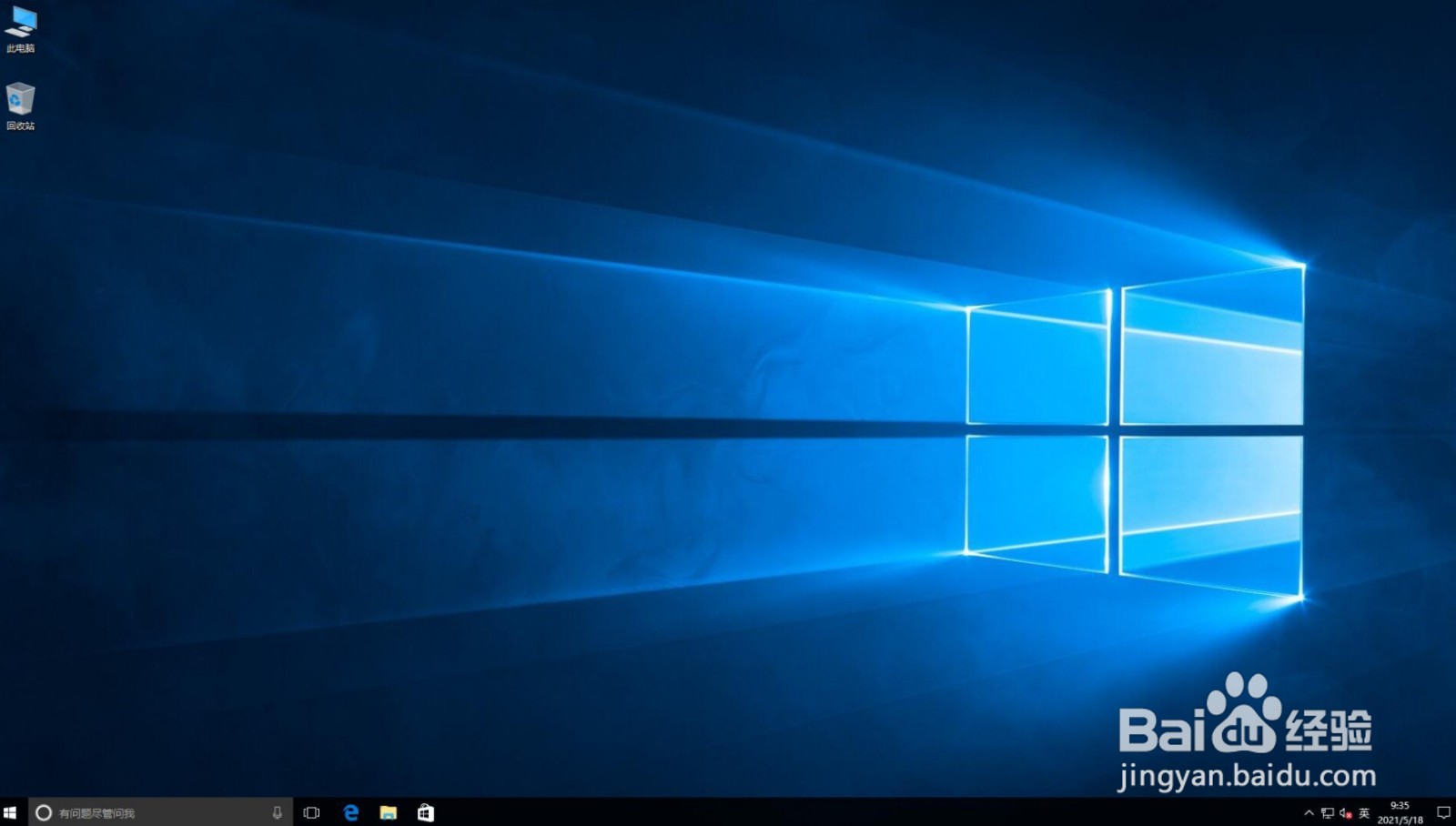1、下载一个可靠的一键在线重装系统工具,运行前退出电脑杀毒软件和防火墙,以免遭拦截。
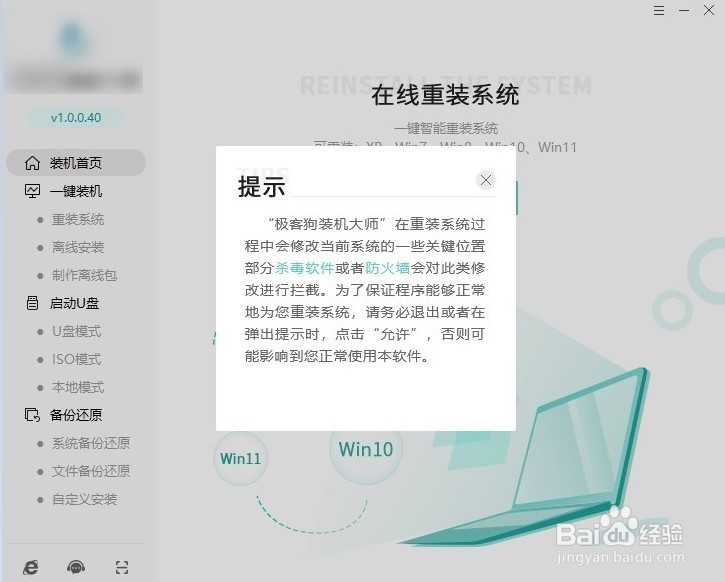
2、在装机首页选择“立即重装”。
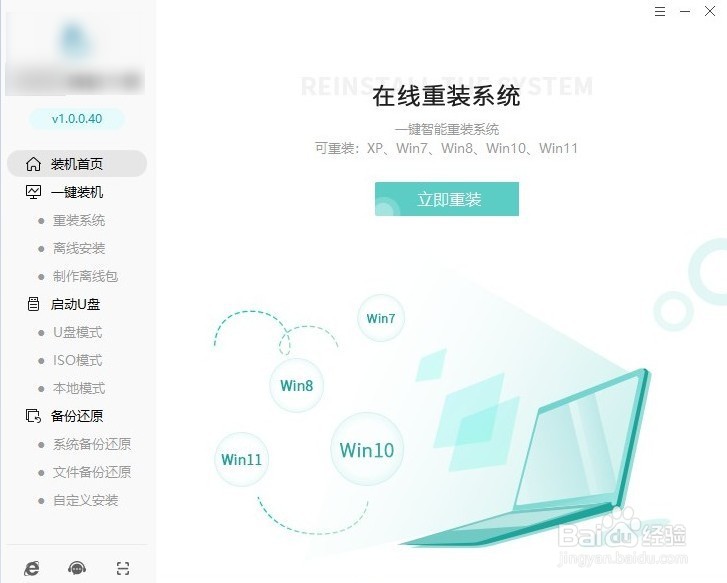
3、进入选择系统界面,选择你要安装的系统。
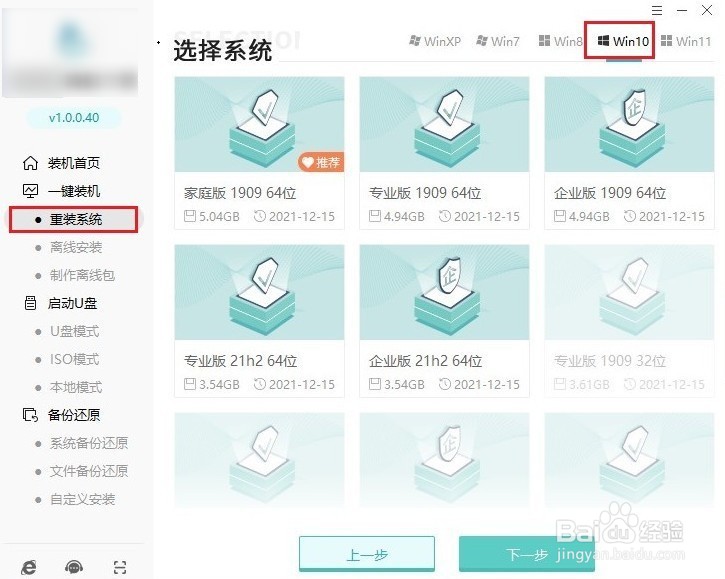
4、开始安装系统前,注意选择重要的文件备份,以免被删除!
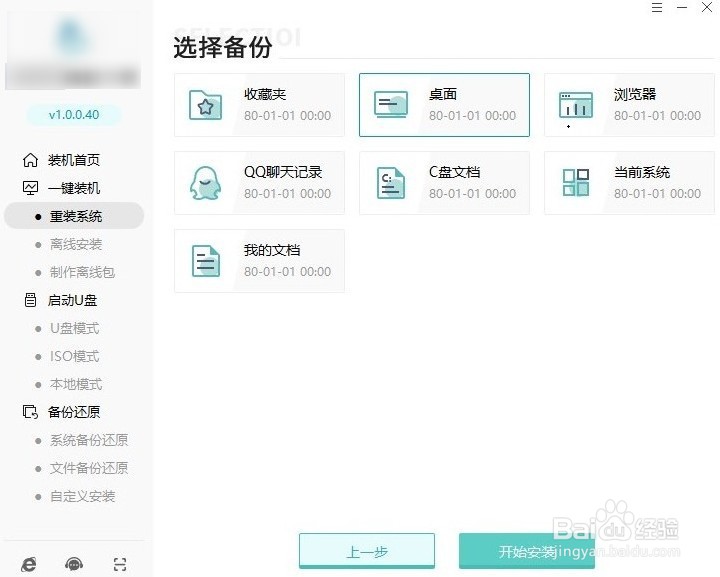
5、下一步进入资源下载页面,工具自动下载系统镜像、系统软件和备份文件等等。
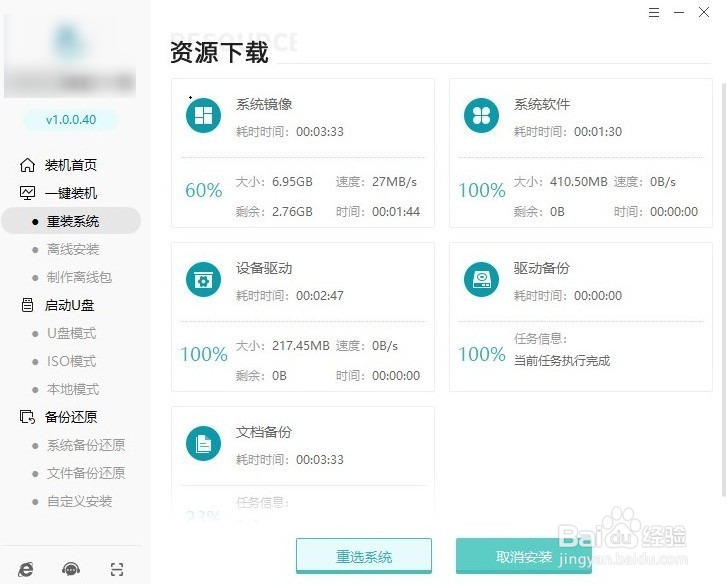
6、工具自动进入安装部署环节,完成后,等待自动重启即可。
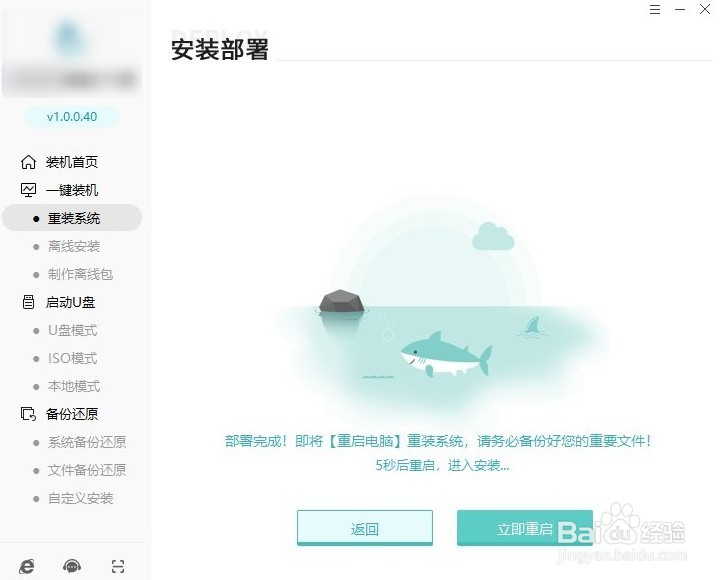
7、在启动器管理页面,选择“PE”按回车进入PE系统。
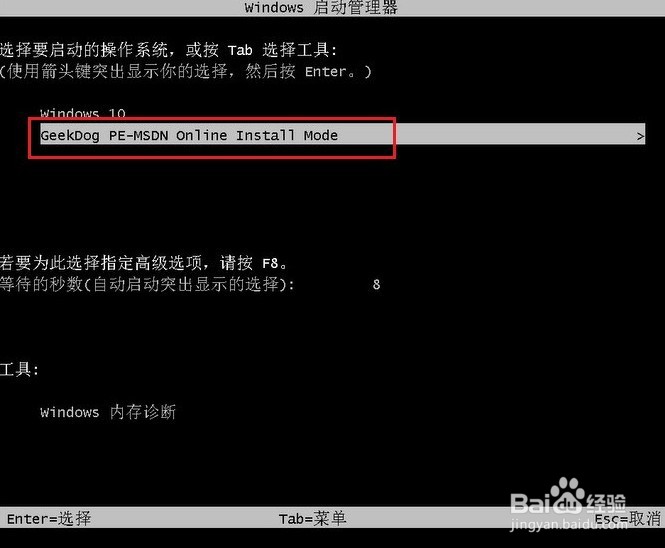
8、进入PE系统桌面后,无需任何操作,等待工具自动进行安装系统,安装完成后会自动重启的。
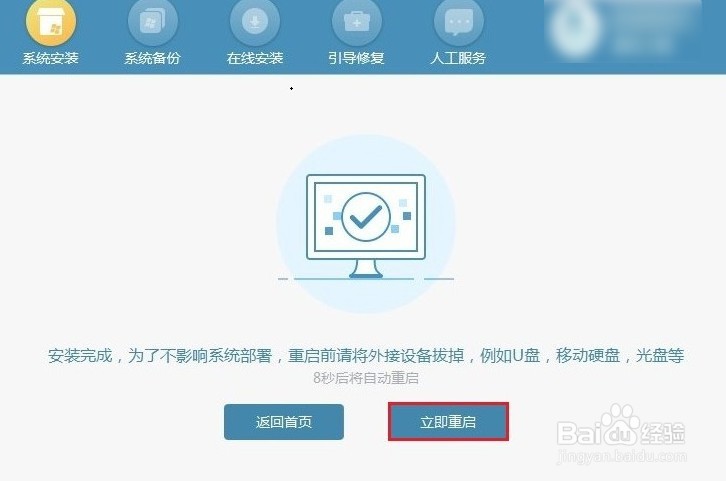
9、系统安装完成,等待重启部署安装后进入操作系统桌面就大功告成了!